看着一成不变的锁屏界面,是不是觉得少了点新鲜感?或者出于安全考虑,想更新一下解锁方式?更换苹果手机的锁屏设置,其实比你想象的要简单灵活得多,无论是更改解锁密码、指纹(Touch ID)还是面容(Face ID),甚至是打造一个完全个性化的锁屏界面,iOS系统都提供了直观的路径,下面,就一步步带你了解如何操作,让你的iPhone锁屏既安全又彰显个性。
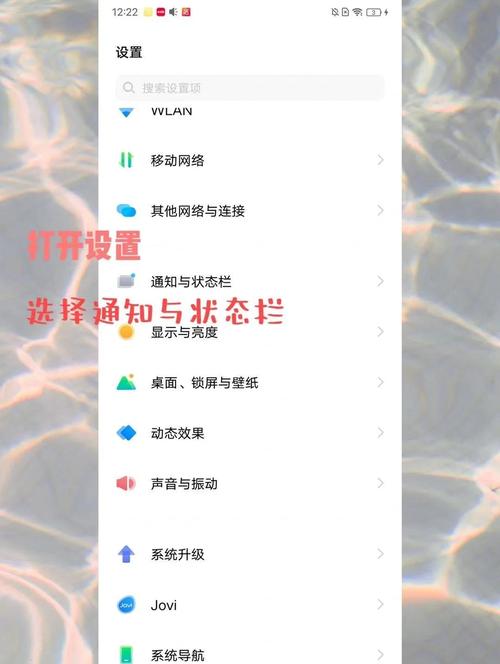
核心:理解“锁屏”的双重含义
在开始操作前,需要明确一点:“更换锁屏”通常包含两层意思:

- 更换锁屏的安全验证方式: 这是指更改解锁手机时使用的密码、Touch ID或Face ID,这关乎设备安全的核心。
- 更换锁屏的壁纸与小组件: 这是指改变锁屏界面的背景图片、时间字体风格以及添加/移除小组件等视觉和功能性元素,这关乎个性化体验。
我们将分别详细说明这两种“更换”的操作方法。
更换锁屏的安全验证方式(密码、Touch ID、Face ID)
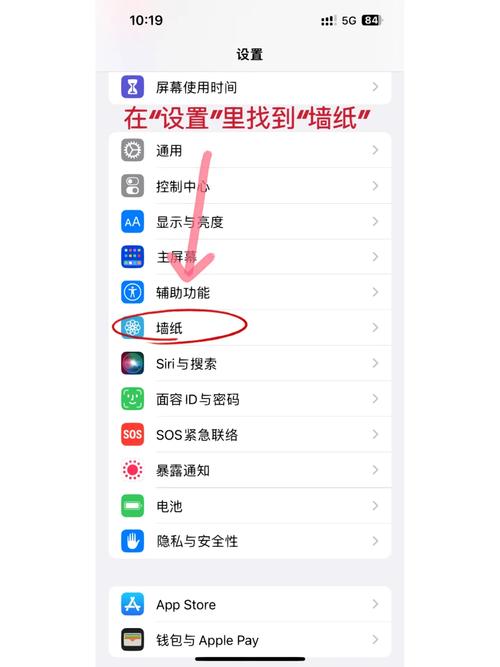
安全验证是保护你手机隐私和数据的第一道防线,定期更新或强化它是个好习惯。
- 打开“设置”应用: 这是所有系统设置的总入口。
- 找到并进入“面容 ID 与密码”或“触控 ID 与密码”:
- 如果你的iPhone支持面容解锁(如iPhone X及后续机型),选项是“面容 ID 与密码”。
- 如果你的iPhone支持指纹解锁(如iPhone 8及之前的Touch ID机型),选项是“触控 ID 与密码”。
- 对于没有生物识别功能的设备(较少见),则直接是“密码”。
- 输入你当前的锁屏密码: 这是进行任何安全设置变更的必要验证步骤。
- 更改密码(数字密码、自定义字母数字密码或自定义数字密码):
- 在设置菜单中,找到“更改密码”选项。
- 系统会要求你再次输入当前密码进行确认。
- 输入你想要的新密码。
- 根据提示再次输入新密码进行验证。
- 安全提示: 避免使用过于简单、连续或重复的数字组合(如123456、000000、生日),混合字母、数字和符号(如果选择自定义字母数字密码)能极大提升安全性,我个人推荐使用至少6位以上的复杂密码,这是设备安全的基础。
- 管理面容 ID (Face ID) 或触控 ID (Touch ID):
- 添加新的面容/指纹: 在相应的设置区域(“设置替用外貌”或“添加指纹”),按照屏幕提示扫描你的面部或录入新的指纹,这在你觉得原有识别率下降,或者想添加另一个人的生物信息(如家人)时很有用,注意,添加他人生物信息意味着他们也能解锁你的手机,请谨慎操作。
- 删除已有的面容/指纹: 找到已注册的面容或指纹列表,向左滑动或点击“编辑”,然后选择删除,当你不再需要某个录入的生物信息时(例如手机转赠他人),务必删除它。
- 重命名面容/指纹: 点击已录入项旁边的名称(如“面容1”、“指纹1”)可以自定义一个更易识别的名字(如“我的面容”、“左手食指”)。
- 关闭面容 ID / 触控 ID 用于特定功能: 你可以选择是否允许它们用于解锁iPhone、Apple Pay支付、iTunes与App Store购买、密码自动填充等,根据你的安全偏好进行调整。
更换锁屏的壁纸与小组件(个性化锁屏界面)
从iOS 16开始,苹果赋予了锁屏界面前所未有的自定义能力,让你能打造独一无二的视觉风格和信息中心(iOS 15及之前的版本主要更换壁纸,自定义程度较低)。
- 进入个性化设置:
- 方法一(推荐): 解锁手机进入主屏幕,长按锁屏区域(壁纸空白处)直到界面抖动并出现“自定”按钮。
- 打开“设置”应用 -> 选择“墙纸”。
- 创建或编辑锁屏:
- 在“墙纸”设置界面或长按锁屏后出现的界面,你会看到当前使用的锁屏以及一个“+”按钮用于添加新锁屏。
- 要修改现有锁屏: 点击当前锁屏预览图,然后点击“自定”。
- 要创建全新锁屏: 点击“+”按钮,从系统提供的各种风格(如天气与天文、表情符号、照片、颜色渐变等)中选择一个起点,或者直接选择“照片”从你的相册中挑选一张。
- 深度自定义(iOS 16/17 核心功能):
进入“自定”模式后,屏幕底部会出现几个编辑选项(通常通过左右滑动切换):
- 滤镜与颜色(左起第一个): 为选定的照片壁纸添加不同的滤镜效果(如鲜明、暖色、冷色等),或者为纯色壁纸选择色调。
- 时间样式(左起第二个): 点击时间显示区域,即可更改时间的字体、颜色和粗细,滑动选择你喜欢的组合。
- 添加小组件(左起第三个): 这是锁屏信息化的关键,点击时间上方或下方的区域(通常会有“添加小组件”提示),会弹出小组件库,你可以选择添加:
- 顶部区域(日期下方): 通常适合小型方形或矩形小组件,如天气概要、日历日程、电池电量、提醒事项、常用快捷指令等。
- 底部区域(时间下方): 适合稍大或信息量稍多的小组件,如完整的天气信息、日程列表、健身记录圆环、股市行情等(取决于小组件设计)。
- 自由组合: 根据你的需求,混合搭配不同的小组件,顶部放天气和电池,底部放日历日程和提醒事项,点击小组件有时还能进行简单交互或跳转。
- 照片(如果壁纸是照片): 再次点击此选项可以重新选择照片或调整照片在锁屏上的显示位置(双指缩放或拖动)。
- 完成设置:
- 编辑满意后,点击右上角的“完成”。
- 如果是新建的锁屏,系统会询问你是否设为“墙纸组合”(同时应用于锁屏和主屏幕)还是“自定主屏幕”,如果只想更改锁屏,选择“自定主屏幕”,然后保持默认或单独设置一张主屏幕壁纸(可以设置模糊效果等)。
- 最后点击“设为墙纸组合”或“完成”即可生效。
- 管理多个锁屏(iOS 16/17): 在“设置”->“墙纸”或长按锁屏界面,你可以看到所有已创建的锁屏,可以滑动切换预览,点击某个锁屏即可设为当前使用,向左滑动可以删除不需要的锁屏,你还可以将不同的锁屏与不同的“专注模式”关联,实现场景化切换(例如工作锁屏、个人锁屏)。
重要的安全与使用提示
- 牢记密码是根本: 无论你使用多么先进的生物识别技术,设置的锁屏密码(尤其是开机密码)是最终的安全保障,如果连续多次生物识别失败,或者重启手机后首次解锁,都必须输入密码,请务必牢记并保管好这个密码,开启“屏幕使用时间”密码是额外的保护层,但无法替代锁屏密码。
- 生物识别的局限性: Face ID/Touch ID虽然方便,但在某些情况下可能失效(如戴口罩、湿手、光线过强/过暗、面容变化较大),这时密码是唯一途径,确保紧急联系人(如医疗急救卡)信息设置好,以备不时之需。
- 锁屏通知预览: 你可以在“设置”->“通知”->“显示预览”中,控制锁屏状态下通知消息的显示详细程度(始终、解锁时、从不),根据隐私需求调整。
- 控制中心与相机快捷访问: 默认情况下,在锁屏界面,从右上角向下滑动可以打开控制中心,从右下角向左滑动可以快速打开相机,你可以在“设置”->“面容 ID 与密码”/“触控 ID 与密码”中,关闭“锁定时允许访问”下的“控制中心”和“USB配件”(后者主要影响连接电脑的信任问题),增加锁屏状态下的安全性,但会牺牲部分便捷性,相机快捷访问通常无法完全关闭。
更换苹果手机的锁屏,无论是为了提升安全性还是追求个性化,过程都相当直观,关键在于理解“安全验证”和“视觉界面”这两个层面的区别,并按照清晰的步骤操作,定期更新一个强密码是保护设备安全的基石,不容忽视,而利用iOS 16/17强大的锁屏自定义功能,则能让你的iPhone每次点亮屏幕都带来愉悦的心情和高效的信息获取,花点时间探索这些设置,你会发现你的iPhone用起来更加顺手和安心。









评论列表 (0)